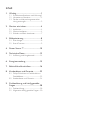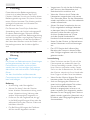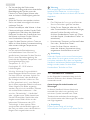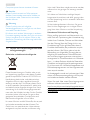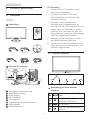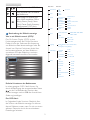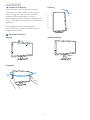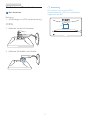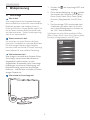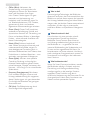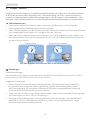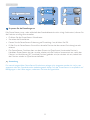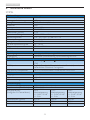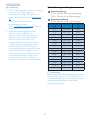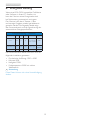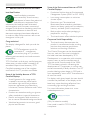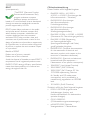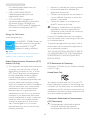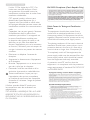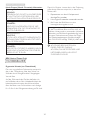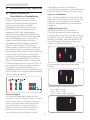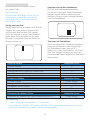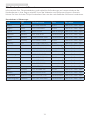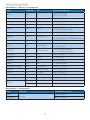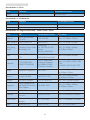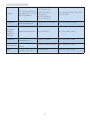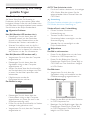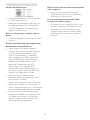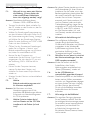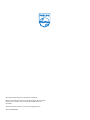Philips 273P3LPHEB/00 Benutzerhandbuch
- Kategorie
- Fernseher
- Typ
- Benutzerhandbuch
Dieses Handbuch eignet sich auch für

www.philips.com/welcome
DE Bedienungsanleitung 1
Kundendienst und Garantie 22
Problemlösung und
häufig gestellte Fragen 28
273P3L
Brilliance

1. Wichtig ....................................................1
1.1 Sicherheitsmaßnahmen und Wartung 1
1.2 Hinweise zur Notation ................................2
1.3 Geräte und Verpackungsmaterialien
richtig entsorgen .............................................3
2. Monitor einrichten ................................ 4
2.1 Installation ...........................................................4
2.2 Monitor bedienen ..........................................4
2.3 Ständer und Basis abnehmen ..................7
3. Bildoptimierung ......................................8
3.1 SmartImage ........................................................8
3.2 SmartContrast .................................................9
4. Power Sensor™ ..................................10
5. Technische Daten ................................12
5.1 Auflösung und Vorgabemodi.................14
6. Energieverwaltung ...............................15
7. Behördliche Vorschriften....................16
8. Kundendienst und Garantie ..............22
8.1 Philips-Richtlinien zu Flachbildschirm-
Pixeldefekten ..................................................22
8.2 Kundendienst und Garantie ..................24
9. Problemlösung und häufig gestellte
Fragen ....................................................28
9.1 Problemlösung ..............................................28
9.2 Allgemeine häufig gestellte Fragen ....30
Inhalt

1
1. Wichtig
1. Wichtig
Diese elektronische Bedienungsanleitung
richtet sich an jeden Benutzer des Philips-
Monitors. Nehmen Sie sich zum Studium dieser
Bedienungsanleitung etwas Zeit, bevor Sie Ihren
neuen Monitor benutzen. Die Anleitung enthält
wichtige Informationen und Hinweise zum
Betrieb ihres Monitors.
Die Garantie der Firma Philips findet dann
Anwendung, wenn der Artikel ordnungsgemäß
für dessen beabsichtigten Gebrauch benutzt
wurde und zwar gemäß der Bedienungsanleitung
und nach Vorlage der ursprünglichen Rechnung
oder des Kassenbons, auf dem das Kaufdatum,
der Name des Händlers sowie die Modell- und
Herstellungsnummer des Artikels aufgeführt
sind.
1.1 Sicherheitsmaßnahmen und
Wartung
Warnungen
Der Einsatz von Bedienelementen, Einstellungen
und Vorgehensweisen, die nicht in dieser
Dokumentation erwähnt und empfohlen
werden, kann zu Stromschlägen und weiteren
elektrischen und mechanischen Gefährdungen
führen.
Vor dem Anschließen und Benutzen des
Computermonitors die folgenden Anweisungen
lesen und befolgen:
Bedienung
• Stromschlag- oder Brandgefahr!
• Achten Sie darauf, dass der Monitor
keiner direkten Sonneneinstrahlung sowie
keiner Hitzeeinwirkung (Heizung oder
andere Wärmequellen) ausgesetzt ist.
• Entfernen Sie alle Gegenstände, die ggf.
in die Belüftungsöffnungen fallen oder die
adäquate Kühlung der Monitor-Elektronik
behindern könnten.
• Die Belüftungsöffnungen des Gehäuses
dürfen niemals abgedeckt werden.
• Vergewissern Sie sich bei der Aufstellung
des Monitors, dass Netzstecker und
Steckdose leicht erreichbar sind.
• Wenn der Monitor durch Ziehen des
Netzsteckers ausgeschaltet wird, warten
Sie 6 Sekunden, bevor Sie den Netzstecker
wieder anschließen, um den Normalbetrieb
wieder aufzunehmen.
• Achten Sie darauf, ausnahmslos das von
Philips mitgelieferte zulässige Netzkabel
zu benutzen. Wenn Ihr Netzkabel fehlt,
nehmen Sie bitte Kontakt mit Ihrem
örtlichen Kundencenter auf. (Diese
sind dem Kapitel Kundendienst-/
Kundeninformationscenter zu entnehmen.)
• Setzen Sie den Monitor im Betrieb keinen
starken Vibrationen und Erschütterungen
aus.
• Der LCD-Monitor darf während des
Betriebs oder Transports keinen Stößen
oder Schlägen ausgesetzt und nicht fallen
gelassen werden.
Instandhaltung
• Üben Sie keinen starken Druck auf das
Monitorpanel aus; andernfalls kann Ihr
Monitor beschädigt werden. Wenn Sie
Ihren Monitor umstellen wollen, fassen
Sie ihn an der Außenseite an; Sie dürfen
den Monitor niemals mit Ihrer Hand oder
Ihren Fingern auf dem Panel hochheben.
• Wenn Sie den Monitor längere Zeit nicht
benutzen, ziehen Sie das Netzkabel.
• Auch zur Reinigung des Monitors mit
einem leicht angefeuchteten Tuch ziehen
Sie erst das Netzkabel. Wenn der
Bildschirm ausgeschaltet ist kann er mit
einem trockenen Tuch abgewischt werden.
Benutzen Sie zur Reinigung Ihres Monitors
jedoch niemals organische Lösemittel, wie z.
B. Alkohol oder Reinigungsflüssigkeiten auf
Ammoniakbasis.

2
1. Wichtig
• Zur Vermeidung des Risikos eines
elektrischen Schlags oder einer dauerhaften
Beschädigung des Gerätes muss der
Monitor vor Staub, Regen, Wasser oder
einer zu hohen Luftfeuchtigkeit geschützt
werden.
• Sollte der Monitor nass werden, wischen
Sie ihn so schnell wie möglich mit einem
trockenen Tuch ab.
• Sollten Fremdkörper oder Wasser in Ihren
Monitor eindringen, schalten Sie das Gerät
umgehend aus und ziehen das Netzkabel.
Entfernen Sie dann den Fremdkörper bzw.
das Wasser und lassen Sie den Monitor
vom Kundendienst überprüfen.
• Lagern Sie den Monitor nicht an Orten, an
denen er Hitze, direkter Sonneneinstrahlung
oder extrem niedrigen Temperaturen
ausgesetzt ist.
• Um die optimale Betriebsleistung
und Lebensdauer Ihres Monitors zu
gewährleisten, benutzen Sie den Monitor
bitte in einer Betriebsumgebung, die
innerhalb des folgenden Temperatur- und
Feuchtigkeitsbereichs liegt:
Temperatur: 0 - 40 °C
Feuchtigkeit: 20 - 80 % relative
Luftfeuchtigkeit
• Wichtig: Aktivieren Sie grundsätzlich
einen bewegten Bildschirmschoner, wenn
Sie Ihren Monitor verlassen. Achten Sie
grundsätzlich darauf, dass das Bild bei
der Anzeige statischer Inhalte von Zeit
zu Zeit gewechselt wird – zum Beispiel
durch einen passenden Bildschirmschoner.
Wenn längere Zeit Bilder angezeigt
werden, die sich nicht verändern, können
sich solche Bilder einbrennen – dies
wird als „Geisterbilder“, „Nachbilder“
oder „eingebrannte“ Bilder bezeichnet.
Solche Geisterbilder, Nachbilder oder
eingebrannten Bilder zählen zu den
bekannten Phänomenen der LCD-
Technologie. In den meisten Fällen
verschwinden solche Bildstörungen mit
der Zeit von selbst, wenn der Bildschirm
längere Zeit ausgeschaltet wurde.
Warnung
Stark ausgeprägte Einbrenneffekte bleiben
bestehen, eine Reparatur ist nicht möglich.
Obige Schäden werden nicht durch die Garantie
abgedeckt.
Service
• Das Gehäuse darf nur von qualifizierten
Service-Technikern geöffnet werden.
• Sollten Sie zur Reparatur oder zum Ein-
oder Zusammenbau Dokumente benötigen,
nehmen Sie bitte Kontakt mit Ihrem
örtlichen Kundendienst-Center auf. (Diese
sind dem Kapitel „Kundendienst-Center“ zu
entnehmen.)
• Hinweise zum Transport und Versand finden
Sie in den „Technischen Daten“.
• Lassen Sie Ihren Monitor niemals in
einem der direkten Sonneneinstrahlung
ausgesetzten Auto/Kofferraum zurück.
Anmerkung
Sollte der Monitor nicht normal funktionieren
oder sollten Sie nicht genau wissen, was Sie zu
tun haben, nachdem die in dem vorliegenden
Handbuch enthaltenen Bedienungsanweisungen
befolgt wurden, ziehen Sie bitte einen
Kundendienst-Techniker zu Rate.
1.2 Hinweise zur Notation
In den folgenden Unterabschnitten wird die
Notation erläutert, die in diesem Dokument
verwendet wurde.
Anmerkungen, Vorsichtshinweise und
Warnungen
In diesem Handbuch können Abschnitte
entweder fett oder kursiv gedruckt und
mit einem Symbol versehen sein. Diese
Textabschnitte enthalten Anmerkungen,
Vorsichtshinweise oder Warnungen. Sie werden
wie folgt eingesetzt:
Anmerkung
Dieses Symbol weist auf wichtige
Informationen und Tipps hin, mit denen Sie Ihr

3
1. Wichtig
Computersystem besser einsetzen können.
Vorsicht
Dieses Symbol verweist auf Informationen
darüber, wie entweder eventuelle Schäden an
der Hardware oder Datenverlust vermieden
werden können.
Warnung
Dieses Symbol weist auf mögliche
Verletzungsgefahren hin, und gibt an, wie diese
vermieden werden können.
Es können auch andere Warnungen in anderen
Formaten angezeigt werden, die nicht mit einem
Symbol versehen sind. In solchen Fällen ist die
spezifische Darstellung der Warnung behördlich
vorgeschrieben.
1.3 Geräte und Verpackungsmaterialien
richtig entsorgen
Elektrische und elektronische Altgeräte
Diese Kennzeichnung am Produkt oder an sei-
ner Verpackung signalisiert, dass dieses Produkt
gemäß europäischer Direktive 2012/19/EU zur
Handhabung elektrischer und elektronischer
Altgeräte nicht mit dem regulären Hausmüll
entsorgt werden darf. Sie müssen dieses Gerät
zu einer speziellen Sammelstelle für elektrische
und elektronische Altgeräte bringen. Ihre Stadt-
verwaltung, Ihr örtliches Entsorgungsunterneh-
men oder der Händler, bei dem Sie das Produkt
erworben haben, informieren Sie gerne über
geeignete Sammelstellen für elektrische und
elektronische Altgeräte in Ihrer Nähe.
Ihr neuer Monitor enthält Rohstoffe, die recycelt
und wiederverwendet werden können. Das
Gerät kann von spezialisierten Unternehmen
sachgerecht recycelt werden; so können mög-
lichst viele Materialien wiederverwertet werden,
während nur ein geringer Teil entsorgt werden
muss.
Wir haben auf sämtliches unnötiges Verpak-
kungsmaterial verzichtet und dafür gesorgt, dass
sich die Verpackung leicht in einzelne Materialien
trennen lässt.
Ihr Vertriebsrepräsentant informiert Sie gerne
über örtliche Regelungen zur richtigen Entsor-
gung Ihres alten Monitors und der Verpackung.
Hinweise zu Rücknahme und Recycling
Philips verfolgt technisch und ökonomisch sinn-
volle Ziele zur Optimierung der Umweltverträg-
lichkeit ihrer Produkte, Dienste und Aktivitäten.
Von der Planung über das Design bis hin zur
Produktion legt Philips größten Wert darauf,
Produkte herzustellen, die problemlos recycelt
werden können. Bei Philips geht es bei der
Behandlung von Altgeräten vorrangig darum,
möglichst an landesweiten Rücknahmeinitiati-
ven und Recyclingsprogrammen mitzuwirken –
vorzugsweise in Zusammenarbeit mit Mitbewer-
bern –, in deren Rahmen sämtliche Materialien
(Produkte und zugehöriges Verpackungsmateri-
al) in Harmonie mit Umweltschutzgesetzen und
Rücknahmeprogrammen von Vertragsunterneh-
men recycelt werden.
Ihr Anzeigegerät wurde aus hochwertigen Mate-
rialien und Komponenten gefertigt, die recycelt
und wiederverwendet werden können.
Wenn Sie mehr über unser Recyclingprogramm
erfahren möchten, besuchen Sie bitte:
http://www.philips.com/sites/philipsglobal/about/
sustainability/ourenvironment/productrecycling-
services.page

2. Monitor einrichten
4
PC-Verbindung
1. Schalten Sie Ihren Computer aus und
ziehen Sie das Netzkabel.
2. Schließen Sie das VGA-, DVI- oder
HDMI-Signalkabel zum Herstellen der
Videoverbindung an.
3. Schließen Sie das Audiokabel zum
Herstellen einer Audioverbindung an.
4. Verbinden Sie den USB-Upstream-Port am
Monitor über ein USB-Kabel mit einem
USB-Port Ihres Computers. An den USB-
Downstream-Port kann jetzt jedes beliebige
USB-Gerät angeschlossen werden.
5. Verbinden Sie das Netzkabel mit einer in
der Nähe befindlichen Steckdose.
6. Schalten Sie Computer und Bildschirm ein.
Wenn der Monitor ein Bild anzeigt, ist die
Installation abgeschlossen.
2.2 Monitor bedienen
Beschreibung der Vorderseite des
Produktes
Zum Zugreifen auf das OSD-
Menü.
Zum Zurückkehren zur
vorherigen OSD-Ebene.
Power Sensor.
Zum Ein- und Ausschalten des
Monitors.
2. Monitor einrichten
2.1 Installation
273P3L
Lieferumfang
VGA (optional) DVI (optional)
HDMI (optional)
273P3L
Register your product and get support at
www.philips.com/welcome
Quick
Start
2012
使用产品前请阅读使用说明
保留备用
user s manual
Mit Ihrem PC verbinden
5
6 7 843
2
4
5
3
6
7
2
1
8
Kensington-Diebstahlsicherung
Wechselstromeingang
HDMI-Eingang
DVI-D-Eingang
VGA-Eingang
Audioeingang & Kopfhöreranschluss
USB-Upstream
USB-Downstream
DVI (optional)
VGA (optional)

5
2. Monitor einrichten
Zum Anpassen des OSD-Menüs.
Zum Anpassen der Lautstärke
des Bildschirms.
SmartImage. Sie können aus
sechs Modi auswählen: Office
(Büro), Photo (Foto), Movie
(Film), Game (Spiel), Economy
(Energiesparen), Off (Aus).
Beschreibung der Bildschirmanzeige
Was ist ein Bildschirmmenü (OSD)?
Das On-Screen Display (OSD) ist eine
Funktionseigenschaft aller Philips-Monitore.
Dadurch kann der Endnutzer die Anpassung
von Bildschirm-Betriebseinstellungen oder die
Anwahl von Monitor-Funktionen direkt über
ein Anweisungsfenster auf dem Bildschirm
vornehmen. Auf dem Bildschirm erscheint
folgende benutzerfreundliche Schnittstelle:
Einfache Hinweise zu den Bedientasten
Im oben gezeigten OSD-Menü können Sie
durch die Betätigung der entsprechenden Tasten
an der Frontblende des Monitors den
Cursor bewegen und mit OK die Auswahl bzw.
Änderung bestätigen.
Das OSD-Menü
Im Folgenden finden Sie einen Überblick über
die Struktur der Bildschirmanzeige. Sie können
dies als Referenz nutzen, wenn Sie sich zu einem
späteren Zeitpunkt durch die verschiedenen
Einstellungen arbeiten.
Main menu Sub menu
Auto
Input
VGA
DVI
HDMI
Power Sensor
On
0, 1, 2, 3, 4
Off
Audio
Stand Alone
On, Off
On, Off
Mute
Picture
Wide Screen, 4:3
0~100
0~100
On, Off
1.8, 2.0, 2.2, 2.4, 2.6
Picture Format
Brightness
Contrast
SmartContrast
Off, Fast , Faster, Fastest
SmartResponse
Gamma
OSD Settings
0~100
0~100
Off, 1, 2, 3, 4
5, 10, 20, 30, 60
Horizontal
Vertical
Transparency
OSD Time out
Setup
0~100
On, Off
Yes, No
0~100
On, Off
H. Position
V. Position
Over Scan
Resolution Notification
Reset
Information
Language
English
Español, Français, Deutsch, Italiano,
Português,
Русский
简体中文
Color
5000K, 6500K, 7500K, 8200K,
9300K, 11500K
Red: 0~100
Green: 0~100
Blue: 0~100
Color Temperature
sRGB
User Define
0~100
0~100
Phase
Clock

2. Monitor einrichten
6
Hinweis zur Auflösung
Dieser Monitor erreicht bei seiner nativen
Auflösung von 1920 x 1080 bei 60 Hz seine
volle Leistung. Wird der Monitor mit einer
anderen Auflösung betrieben, wird eine
Warnmeldung auf dem Bildschirm angezeigt: Mit
1920 x 1080 bei 60 Hz erreichen Sie die besten
Ergebnisse.
Die Anzeige der nativen Auflösung kann
mittels der Option Setup im Bildschirmmenü
ausgeschaltet werden.
Physische Funktionen
Neigung
Schwenken
-65
65
Drehung
0°
90°
Höhenverstellung
110mm

7
2. Monitor einrichten
2.3 Ständer und Basis abnehmen
Basis abnehmen
Bedingung:
• AnwendungenmitVESA-Standardhalterung
273P3L
1. Entfernen Sie die vier Schrauben.
2. Entfernen Sie die Basis vom Monitor.
Anmerkung
Der Monitor kann an einer VESA-
Standardhalterung (100 mm Lochabstand)
angebracht werden.
100mm
100mm

3. Bildoptimierung
8
3. Bildoptimierung
3.1 SmartImage
Was ist das?
SmartImage bietet Ihnen Vorgabeeinstellungen,
die Ihren Bildschirm optimal an unterschiedliche
Bildinhalte anpassen und Helligkeit, Kontrast,
Farbe und Schärfe in Echtzeit perfekt regeln. Ob
Sie mit Texten arbeiten, Bilder betrachten oder
ein Video anschauen – Philips SmartImage sorgt
stets für ein optimales Bild.
Wieso brauche ich das?
Sie wünschen sich einen Monitor, der Ihnen
unter allen Umständen ein optimales Bild bietet.
Die SmartImage-Software regelt Helligkeit,
Kontrast, Farbe und Schärfe in Echtzeit und sorgt
damit jederzeit für eine perfekte Darstellung.
Wie funktioniert das?
SmartImage ist eine exklusive, führende Philips-
Technologie, welche die auf dem Bildschirm
dargestellten Inhalte analysiert. Je nach
ausgewähltem Einsatzzweck passt SmartImage
Einstellungen wie Kontrast, Farbsättigung und
Bildschärfe ständig optimal an die jeweiligen
Inhalte an – und dies alles in Echtzeit mit einem
einzigen Tastendruck.
Wie schalte ich SmartImage ein?
1. Drücken Sie ; das SmartImage-OSD wird
angezeigt.
2. Durch weitere Betätigung von schalten
Sie zwischen den Optionen Office (Büro),
Photo (Foto), Movie (Film), Game (Spiel),
Economy (Energiesparen) und Off (Aus)
um.
3. Das SmartImage-OSD verschwindet nach
5 Sekunden von selbst, wenn Sie es nicht
zuvor durch Bestätigung Ihrer Auswahl mit
der „OK“-Taste ausblenden.
Sie können aus sechs Modi auswählen: Office
(Büro), Photo (Foto), Movie (Film), Game (Spiel),
Economy (Energiesparen), und Off (Aus).

9
3. Bildoptimierung
• Office (Büro): Verbessert die
Textdarstellung und vermindert die
Helligkeit; so können Sie Texte besser
lesen und überlasten Ihre Augen
nicht. Dieser Modus eignet sich ganz
besonders zur Verbesserung von
Lesbarkeit und Produktivität, wenn Sie
mit Tabellenkalkulationen, PDF-Dateien,
gescannten Artikeln und anderen
allgemeinen Büroanwendungen arbeiten.
• Photo (Foto): Dieses Profil kombiniert
verbesserte Farbsättigung, Schärfe und
dynamischen Kontrast zur Darstellung von
Fotos und anderen Bildern in lebendigen
Farben – ohne störende Artefakte und
blasse Farbwiedergabe.
• Movie (Film): Stärkere Leuchtkraft,
satte Farben, dynamische Kontraste und
rasiermesserscharfe Bilder sorgen für
eine detailgetreue Darstellung auch in
dunkleren Bildbereichen Ihrer Videos; ohne
Farbschlieren in helleren Bereichen – zum
optimalen, naturgetreuen Videogenuss.
• Game (Spiel): Aktiviert eine spezielle
Overdrive-Schaltung und ermöglicht
kürzeste Reaktionszeiten, glättet Kanten
schnell bewegter Objekte, verbessert den
Kontrast – kurz: Sorgt für ein mitreißendes
Spielerlebnis.
• Economy (Energiesparen): Bei diesem
Profil werden Helligkeit, Kontrast und
Hintergrundbeleuchtung fein angepasst;
dieser Modus eignet sich ganz besonders
für die tägliche Büroarbeit bei geringem
Stromverbrauch.
• Off (Aus): Die Bildoptimierung durch
SmartImage bleibt abgeschaltet.
3.2 SmartContrast
Was ist das?
Eine einzigartige Technologie, die Bildinhalte
dynamisch analysiert, das Kontrastverhältnis des
Bildschirms optimal daran anpasst, die Intensität
der Hintergrundbeleuchtung bei hellen Bildern
steigert oder bei dunklen Szenen entsprechend
vermindert. All dies trägt zu intensiveren,
schärferen Bildern und perfektem Videogenuss
bei.
Wieso brauche ich das?
Sie wünschen sich eine optimale, scharfe
und angenehme Darstellung sämtlicher
Bildinhalte. SmartContrast passt Kontrast
und Hintergrundbeleuchtung dynamisch an
die Bildinhalte an – so genießen Sie eine
intensive Bilddarstellung bei Videospielen und
Firmen und ein angenehmes Bild, wenn Sie
beispielsweise mit Texten arbeiten. Und durch
einen niedrigeren Energieverbrauch sparen Sie
Stromkosten und verlängern die Lebenszeit
Ihres Monitors.
Wie funktioniert das?
Wenn Sie SmartContrast einschalten, werden
die Bildinhalte ständig in Echtzeit analysiert,
Darstellung und Hintergrundbeleuchtung
verzögerungsfrei an die jeweilige Situation
angepasst. Diese Funktion sorgt durch
dynamische Verbesserung des Kontrastes für ein
unvergessliches Erlebnis beim Anschauen von
Videos und bei spannenden Spielen.

4. Power Sensor
10
4. Power Sensor™
PowerSensor ist eine einzigartige umweltfreundliche Technologie von Philips, durch die der Benutzer bis
zu 80 % des Stromverbrauchs einsparen kann. In Übereinstimmung mit Philips „sense and simplicity“-
Laufwerk ist diese benutzerfreundliche Technologie direkt im Gerät integriert und einsatzbereit - ohne
Hardware- oder Softwareinstallation und ohne erforderliche Benutzeranpassungen im Standardmodus.
Wie funktioniert das?
• PowerSensor arbeitet zur Erkennung der Anwesenheit des Benutzers auf Grundlage der
Übertragung und des Empfangs harmloser Infrarotsignale.
• Wenn sich der Benutzer vor dem Monitor befindet, funktioniert dieser normal entsprechend den
zuvor festgelegten Einstellungen, d. h. Helligkeit, Kontrast, Farbe etc.
• Wenn der Monitor beispielsweise auf eine Helligkeit von 100 % eingestellt wurde, reduziert sich
der Stromverbrauch des Monitors automatisch um bis zu 80 %, sobald der Benutzer seinen Platz
vor dem Monitor verlässt.
Einstellungen
Standardeinstellungen
Dient PowerSensor der Erkennung der Anwesenheit des Benutzers bei einer Entfernung von 30 bis 100 cm
und innerhalb von fünf Grad links und rechts vor dem Monitor.
Angepasste Einstellungen
• Wenn Sie eine Position außerhalb der oben genannten Perimeter bevorzugen, wählen Sie
zur optimalen Erkennung eine höhere Signalstärke: Je höher die Einstellung, desto stärker
das Erkennungssignal. Zur maximalen PowerSensor-Effizienz und angemessenen Erkennung
positionieren Sie sich bitte direkt vor Ihrem Monitor.
• Wenn Sie mehr als 100 cm vom Monitor entfernt sind, nutzen Sie das maximale Erkennungssignal
auf Entfernungen von bis zu 120 cm. (Einstellung 4)
• Da einige dunkle Kleidungsstücke Infrarotsignale selbst dann absorbieren, wenn der Benutzer
innerhalb von 100 cm vom Bildschirm entfernt ist, sollten Sie die Signalstärke beim Tragen
schwarzer oder dunkler Kleidung erhöhen.
Staande modus Benutzer nicht anwesend
Der oben abgebildete Stromverbrauch dient nur der Veranschaulichung

4. Power Sensor
11
Power Sensor
3
ATTENTION
Power Sensor o
So passen Sie die Einstellungen an
Falls PowerSensor inner- oder außerhalb des Standardbereichs nicht richtig funktioniert, können Sie
die Funktion wie folgt fein einstellen:
• Drücken Sie die PowerSensor-Schnelltaste.
• Sie sehen die Einstellleiste.
• Passen Sie die PowerSensor-Erkennung auf Einstellung 4 an; drücken Sie OK.
• Prüfen Sie, ob PowerSensor Sie und Ihre aktuelle Position bei der neuen Einrichtung korrekt
erkennt.
• Die PowerSensor-Funktion dient nur dem Einsatz im Querformat (horizontale Position).
Nachdem PowerSensor aktiviert wurde, schaltet sich die Funktion automatisch aus, wenn der
Monitor ins Hochformat (90 °/vertikale Position) gedreht wird; er schaltet sich ein, sobald sich
der Monitor wieder im Querformat befindet.
Anmerkung
Ein manuell ausgewählter PowerSensor-Modus kann solange nicht eingesetzt werden, bis sie ihn neu
angepasst oder den Standardmodus wiederhergestellt haben. Falls der PowerSensor zu empfindlich auf
Bewegungen in der Nähe reagiert, reduzieren Sie bitte die Signalstärke.
Schnelltaste Sensorabstand Quer-/Hochformat
Querformat
Hochformat

5. Technische Daten
12
5. Technische Daten
273P3L
Bilddarstellung
Bildschirmpaneltyp TFT-LCD
Hintergrundbeleuchtung LED
Panelgröße 27 Zoll Breitbild (68,6 cm)
Bildformat 16:9
Pixelabstand
0,31 x 0,31 mm
SmartContrast 20.000.000:1
Reaktionszeit (typisch) 1 ms
Optimale Auflösung 1920 x 1080 bei 60 Hz
Betrachtungswinkel 170 ° (H) / 160 ° (V) bei C/R > 10
Bildverbesserungen SmartImage Premium
Anzeigefarben 16,7 Millionen
Vertikale Aktualisierungsrate 56 – 76 Hz
Horizontalfrequenz 30 kHz – 83 kHz
sRGB Ja
Anschlüsse
Signaleingang DVI (digital), VGA (analog), HDMI
Eingangsignal Getrennte Synchronisierung, Synchronisierung bei Grün
Zusätzliche Merkmale
Komfortfunktionen Smartimage/ , Lautstärke/ , Ein-/Austaste, Sensor/Zurück, Menü
(OK)
OSD-Sprachen Englisch, Französisch, Deutsch, Italienisch, Russisch, Spanisch,
Vereinfachtes Chinesisch, Portugiesisch
Plug and Play-Kompatibilität DDC/CI, sRGB, Windows 7/Vista/XP, Mac OSX, Linux
Ständer
Neigung -5 / +20
Schwenken -65/+65
Höhenverstellung 110mm
Stromversorgung
Betrieb 27,3 W (typ.), 48,2 W (max.)
Betriebsmodus (Öko-Modus) 16,7 W (typ.)
Energieverbrauch
(EnergyStar 5.0-Testverfahren)
100 V
Wechselspannung
+/- 5 VAC, 50 Hz
+/- 3 Hz
115 V
Wechselspannung
+/- 5 VAC, 60 Hz
+/- 3 Hz
230 V
Wechselspannung
+/- 5 VAC, 50 Hz
+/- 3 Hz
Normalbetrieb (typisch) 20,4 W 20,5 W 20,6 W
Bereitschaftsmodus 0,5 W 0,5 W 0,5 W
Aus 0,3 W 0,3 W 0,3 W

13
5. Technische Daten
Wärmeableitung * 100 V
Wechselspannung
+/- 5 VAC, 50 Hz
+/- 3 Hz
115 V
Wechselspannung
+/- 5 VAC, 60 Hz
+/- 3 Hz
230 V
Wechselspannung
+/- 5 VAC, 50 Hz
+/- 3 Hz
Normalbetrieb 103,2 BTU/h 102,9 BTU/h 103,7 +BTU/h
Bereitschaftsmodus 0,546 BTU/h 0,546 BTU/h 0,683 BTU/h
Aus 0,512 BTU/h 0,546 BTU/h 0,614 BTU/h
Betriebsanzeige-LED Betrieb: Weiß. Bereitschaftsmodus: Weiß (blinkend)
Stromversorgung Integriert, 100 - 240 VAC, 50/60 Hz
Abmessungen
Gerät mit Ständer (B x H x T) 642 x 528 x 244 mm
Gerät ohne Ständer (B x H x T) 642 x 391 x 65 mm
Gewicht
Gerät mit Ständer 7,79 kg
Gerät ohne Ständer 5,40 kg
Gerät mit Verpackung 9,79 kg
Betriebsbedingungen
Temperaturbereich (Betrieb) 0°C bis 40°C
Temperatur (nicht im Betrieb) -20°C bis 60°C
Relative Luftfeuchtigkeit 20% bis 80%
Höhe Bedienung: + 3.658 m
Ausgeschaltet: + 12.192 m
Umwelt
ROHS Ja
EPEAT Gold (www.epeat.net)
Verpackung 100 % recyclingfähig
Spezifische Substanzen Nutzer-zugängliche Komponenten PVC/BFR-frei3
(ausgenommen Kabel und Adapter)
Einhaltung von Richtlinien
Zulassungen CE Mark, FCC Klasse B, CU-EAC, SEMKO, TCO5.1, UL/cUL,
TÜV-Ergo, TÜV/GS, BSMI
Gehäuse
Farbe Schwarz/Silber
Design Textur

5. Technische Daten
14
Anmerkung
1. EPEAT Gold oder Silber sind nur dort gültig,
wo Philips das Produkt registriert.
Einzelheiten zum Registrierungsstatus in
Ihrem Land erhalten Sie unter www.epeat.
net.
2. Diese Daten können sich ohne
Vorankündigung ändern.
Unter www.philips.com/support finden Sie
die aktuellsten Broschüren.
3. Sämtliche Nutzer-zugänglichen Teile
dieses Monitores enthalten (mit
Ausnahme von Kabeln und Adaptern)
keinerlei bromierte Brandschutzmittel
(BFR) und Polyvinylchloride (PVC).
Organische Bromverbindungen in Form
von Brandschutzmitteln dürfen nicht in
Konzentrationen ab 0,09 % (900 ppm
maximaler Bromanteil) verwendet werden,
organische Bromverbindungen in Form
von Polyvinylchlorid oder Polyvinylchlorid-
verwandten Substanzen dürfen nicht in
Konzentrationen ab 0,1 % (1000 ppm
maximaler Chloranteil) verwendet werden.
5.1 Auflösung und Vorgabemodi
Maximale Auflösung
1920 x 1080 bei 60 Hz (Analogeingang)
1920 x 1080 bei 60 Hz (Digitaleingang)
Empfohlene Auflösung
1920 x 1080 bei 60 Hz (Digitaleingang)
Horizontalfrequenz
(kHz)
Auflösung Vertikalfrequenz
(Hz)
31,47 720 x 400 70,09
31,47 640 x 480 59,94
35,00 640 x 480 66,67
37,86 640 x 480 72,81
37,50 640 x 480 75,00
37,88 800 x 600 60,32
46,88 800 x 600 75,00
48,36 1024 x 768 60,00
60,02 1024 x 768 75,03
63,89 1280 x 1024 60,02
79,98 1280 x 1024 75,03
55,94 1440 x 900 59,89
70,64 1440 x 900 74,98
65,29 1680 x 1050 59,95
67,50 1920 x 1080 60,00
Anmerkung
Bitte beachten Sie, dass Ihr Bildschirm bei seiner
nativen Auflösung von 1920 x 1080 bei 60 Hz
am besten funktioniert. Zur Erzielung optimaler
Anzeigequalität befolgen Sie bitte diese
Auflösungempfehlung.

15
6. Energieverwaltung
6. Energieverwaltung
Wenn eine VESA DPM-kompatible Grafikkarte
oder Software in Ihrem PC installiert ist,
kann der Monitor seinen Energieverbrauch
bei Nichtnutzung automatisch verringern.
Der Monitor kann durch Tastatur-, Maus-
und sonstige Eingaben wieder betriebsbereit
gemacht werden. Die folgende Tabelle zeigt
den Stromverbrauch und die Signalisierung der
automatischen Energiesparfunktion:
Energieverwaltung – Definition
VESA-Modus Video H-Sync V-Sync Stromverbrauch LED-Farbe
Aktiv Ein Ja Ja
< 27,3 W (typ.)
< 48,2 W (max.)
Weiß
Bereitschaftsmodus Aus Nein Nein < 0,5 W (typ.)
Weiß
(blinkend)
Ausgeschaltet Aus - - < 0,3 W (typ.) Aus
Der Stromverbrauch dieses Monitors wird mit
folgender Installation gemessen.
• Physikalische Auflösung: 1920 x 1080
• Kontrast: 50%
• Helligkeit: 100%
• Farbtemperatur: 6500K mit vollem
Weißbereich
Anmerkung
Diese Daten können sich ohne Vorankündigung
ändern.

7. Behördliche Vorschriften
16
7. Behördliche Vorschriften
Lead-free Product
Lead free display promotes
environmentally sound recovery
and disposal of waste from electrical
and electronic equipment. Toxic
substances like Lead has been eliminated
and compliance with European community’s
stringent RoHs directive mandating restrictions
on hazardous substances in electrical and
electronic equipment have been adhered to
in order to make Philips monitors safe to use
throughout its life cycle.
Congratulations!
This display is designed for both you and the
planet.
TCO Development works for
sustainable IT - manufacture,
use and recycling of IT products
reflecting environmental, social and economic
responsibility.
TCO Certified is a third party verified program,
where every product model is tested by an
accredited impartial test laboratory. TCO
Certified represents one of the toughest
certifications for ICT products worldwide.
Some of the Usability features of TCO
Certified Displays:
• Visual Ergonomics for image quality
is tested to ensure top performance
and reduce sight and strain problems.
Important parameters are Resolution,
Luminance, Contrast, Reflection and Colour
characteristics
• Products are tested according to rigorous
safety standards at impartial laboratories
• Electric and magnetic fields emissions as
low as normal household background levels
• Workload ergonomics to ensure a good
physical environment
Some of the Environmental features of TCO
Certified Displays:
• Production facilities have an Environmental
Management System (EMAS or ISO 14001)
• Low energy consumption to minimize
climate impact
• Restrictions on Chlorinated and
Brominated flame retardants, plasticizers,
plastics and heavy metals such as cadmium,
mercury and lead (RoHS compliance)
• Both product and product packaging is
prepared for recycling
• The brand owner offers take-back options
Corporate Social Responsibility
• The brand owner demonstrates the
product is manufactured under working
practices that promote good labour
relations and working conditions.
The Criteria Document can be downloaded
from our web site. The criteria included in
this label have been developed by TCO
Development in co-operation with scientists,
experts, users as well as manufacturers all
over the world. Since the end of the 1980s
TCO has been involved in influencing the
development of IT equipment in a more user
and environmentally friendly direction. Our ICT
product labeling system began in 1992 and is
now requested by users and ICT-manufacturers
all over the world.
For displays with glossy bezels, the user should
consider the placement of the display as the
bezel may cause disturbing reflections from
surrounding light and bright surfaces.
For more information, please visit: www.
tcodevelopment.com
Technology for you and the planet
(Only for selective models)
User mode is used for TCO Certified
compliance.

17
7. Behördliche Vorschriften
EPEAT
(www.epeat.net)
“The EPEAT (Electronic Product
Environmental Assessment Tool)
program evaluates computer
desktops, laptops, and monitors
based on 51 environmental criteria developed
through an extensive stakeholder consensus
process supported by US EPA.
EPEAT system helps purchasers in the public
and private sectors evaluate, compare and
select desktop computers, notebooks and
monitors based on their environmental
attributes. EPEAT also provides a clear and
consistent set of performance criteria for the
design of products, and provides an opportunity
for manufacturers to secure market recognition
for efforts to reduce the environmental impact
of its products.”
Benefits of EPEAT
Reduce use of primary materials.
Reduce use of toxic materials.
Avoid the disposal of hazardous waste EPEAT’S
requirement that all registered products meet
ENERGY STAR’s energy efficiency specifications,
means that these products will consume less
energy throughout their life.
CE-Konformitätserklärung
Dieses Produkt erfüllt folgende Vorgaben:
• EN60950-1:2006+A11:2009+
A1:2010+A12:2011(Einrichtungender
Informationstechnik–Sicherheit).
• EN55022:2010(Einrichtungen
derInformationstechnik–
Funkstöreigenschaften).
• EN55024:2010(Einrichtungen
derInformationstechnik–
Störfestigkeitseigenschaften).
• EN61000-3-2:2006+A1:2009+A2:2009
(GrenzwertefürOberschwingungsströme).
• EN61000-3-3:2008(Begrenzung
vonSpannungsänderungen,
SpannungsschwankungenundFlicker)
gemäßgeltendenVorgaben.
• EN50581:2012 (Technical documentation
for the assessment of electrical and
electronic products with respect to the
restriction of hazardous substances).
• EN50564:2011 (Electrical and electronic
household and office equipment —
Measurement of low power consumption).
• 2006/95/EC (Low Voltage Directive).
• 2004/108/EC (EMC Directive).
• 2009/125/EC (EuP Directive, EC No.
1275/2008 mplementing Directive
for Standby and Off mode power
consumption) and is produced by a
manufacturing organization on ISO9000
level.
• 2011/65/EU (RoHS Directive)
ZusätzlicherfülltdasGerätfolgendeVorgaben:
• ISO9241-307:2008 (ergonomische
Anforderungen, Analyse- und
Konformitätsverfahren für elektronische
optische Anzeigen).
• GS EK1-2000:2013
(GS-Kennzeichnungsvoraussetzungen).
• prEN50279:1998 (Optische
Anzeigeeinheiten – Messverfahren

7. Behördliche Vorschriften
18
für niederfrequente elektrische und
magnetische Felder).
• MPR-II (MPR:1990:8/1990:10
niederfrequente elektrische und
magnetische Felder).
• TCO CERTIFIED (Vorgaben zur
Umweltschutzkennzeichnung hinsichtlich
Ergonomie, Energie, Ökologie und
Emissionen, TCO: Swedish Confederation
of Professional Employees) bei TCO-
Versionen.
Energy Star Declaration
(www.energystar.gov)
As an ENERGY STAR
®
Partner, we
have determined that this product
meets the ENERGY STAR
®
guidelines for energy efficiency.
Note
We recommend you switch off the monitor
when it is not in use for a long time.
Federal Communications Commission (FCC)
Notice (U.S. Only)
This equipment has been tested and found
to comply with the limits for a Class B
digital device, pursuant to Part 15 of the
FCC Rules. These limits are designed to
provide reasonable protection against
harmful interference in a residential
installation. This equipment generates, uses
and can radiate radio frequency energy
and, if not installed and used in accordance
with the instructions, may cause harmful
interference to radio communications.
However, there is no guarantee that
interference will not occur in a particular
installation. If this equipment does cause
harmful interference to radio or television
reception, which can be determined by
turning the equipment off and on, the
user is encouraged to try to correct
the interference by one or more of the
following measures:
• Reorient or relocate the receiving antenna.
• Increase the separation between the
equipment and receiver.
• Connect the equipment into an outlet on
a circuit different from that to which the
receiver is connected.
• Consult the dealer or an experienced
radio/TV technician for help.
Changes or modifications not expressly
approved by the party responsible for
compliance could void the user's authority
to operate the equipment.
Use only RF shielded cable that was supplied
with the monitor when connecting this monitor
to a computer device.
To prevent damage which may result in fire or
shock hazard, do not expose this appliance to
rain or excessive moisture.
THIS CLASS B DIGITAL APPARATUS MEETS
ALL REQUIREMENTS OF THE CANADIAN
INTERFERENCE-CAUSING EQUIPMENT
REGULATIONS.
FCC Declaration of Conformity
Declaration of Conformity for Products Marked
with FCC Logo.
United States Only
This device complies with Part 15 of the FCC
Rules. Operation is subject to the following two
conditions: (1) this device may not cause harmful
interference, and (2) this device must accept any
interference received, including interference that
may cause undesired operation.
Commission Federale de la Communication
(FCC Declaration)
Cet équipement a été testé et déclaré
conforme auxlimites des appareils
numériques de class B,aux termes de
Seite wird geladen ...
Seite wird geladen ...
Seite wird geladen ...
Seite wird geladen ...
Seite wird geladen ...
Seite wird geladen ...
Seite wird geladen ...
Seite wird geladen ...
Seite wird geladen ...
Seite wird geladen ...
Seite wird geladen ...
Seite wird geladen ...
Seite wird geladen ...
Seite wird geladen ...
-
 1
1
-
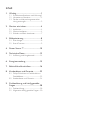 2
2
-
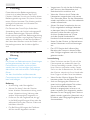 3
3
-
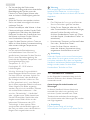 4
4
-
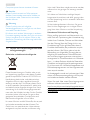 5
5
-
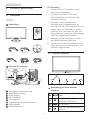 6
6
-
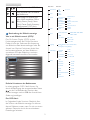 7
7
-
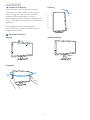 8
8
-
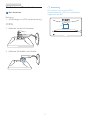 9
9
-
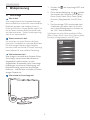 10
10
-
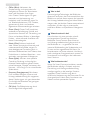 11
11
-
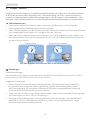 12
12
-
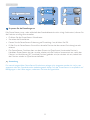 13
13
-
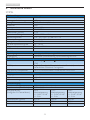 14
14
-
 15
15
-
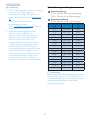 16
16
-
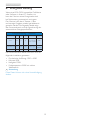 17
17
-
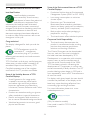 18
18
-
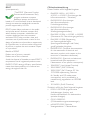 19
19
-
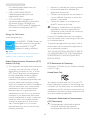 20
20
-
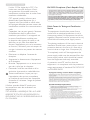 21
21
-
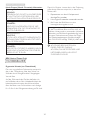 22
22
-
 23
23
-
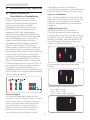 24
24
-
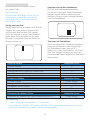 25
25
-
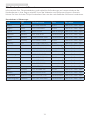 26
26
-
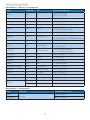 27
27
-
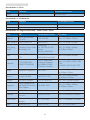 28
28
-
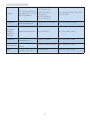 29
29
-
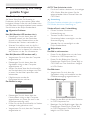 30
30
-
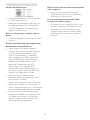 31
31
-
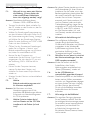 32
32
-
 33
33
-
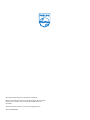 34
34
Philips 273P3LPHEB/00 Benutzerhandbuch
- Kategorie
- Fernseher
- Typ
- Benutzerhandbuch
- Dieses Handbuch eignet sich auch für
Verwandte Artikel
-
Philips 241B6 Benutzerhandbuch
-
Philips 221S6LCB/00 Benutzerhandbuch
-
Philips Brilliance 273P3Q Benutzerhandbuch
-
Philips 231P4QUPES/00 Benutzerhandbuch
-
Philips 271S4LPYSB/00 Benutzerhandbuch
-
Philips 240P4QPYES/00 Benutzerhandbuch
-
Philips 241B7QGJEB/01 Benutzerhandbuch
-
Philips 241P6EPJEB/00 Benutzerhandbuch
-
Philips 221P6 Benutzerhandbuch